どうしても集中するまでに時間がかかって、
ちらちらスマホを触ってしまう時、どうしたらいいですか?と、ある人から相談されました。
スマホを見てダラダラ時間を潰さないよう、
実はめちゃくちゃこだわって工夫していた!
と気づいたので、今回はそれについて書いてみたいと思います。
それに答えていく中で、
スマホを見てダラダラ時間を潰さないよう、
実はめちゃくちゃこだわって工夫していた!
と気づいたので、今回はそれについて書いてみたいと思います。
まず絶望する
iPhoneにはScreen Timeという、各アプリ開いてる時間を測ってくれるツールが入っています。
ある日、ふとそれを見た時、
SNSに時間割きすぎている...!
この時間があればもっと開発できた...!
とショック受けて、スマホ離れを決められたのですね。
体重計に乗って、ショックを受けて痩せようと決める心理と同じかもしれません。
まず現状を客観的に確認して、絶望しましょう笑
逆に、それを見ても「別にいいかな」と思えるなら、制限しなくても良いのかな、とも思います。
 |
| 詳細画面では各アプリの使用時間が丸わかり。 普段平均4.5hくらいなので、今週は長め。 |
タイムリミットを設ける
TwitterとFaceBookは、使用時間に制限をかけています。
それぞれ1日10分まで。
子供のゲームの使用時間を決めるみたいな感じですね。
10分超えると、こんな感じで見られなくなります。
まぁ、追加で見ようとすれば、下のボタンから見られるのですが、抑止力になります。
誘惑にアクセスしにくくする
SNS系はホーム画面から消しています。
以前は、画面下のカメラの横に入れていました。
頭が暇になると惰性で開けちゃうので、一発でアプリに辿り着きにくい仕組みにしました。
 |
| これが私のホーム画面だ |
誘惑の代わりにやることを持っておく
頭が暇になったら、SNSの代わりに、Kindleで情報を得るとか、Trello(タスク管理アプリ)で自分のやることを整理するよう意識しています。
そして、その代わりとなっているアプリを、ホーム画面の開きやすい位置に置いておくんですね。
それにより、やることがなくてなんだかSNS見ちゃったな...が大幅に減りました。
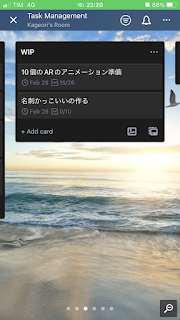 |
| Trelloはいいぞ。 |
通知を切る
SNS系の通知は、基本的に全部通知切っています。
一刻一秒を争う連絡は、基本的にSNSで来ることはないので、時々開いて確認するので十分と考えているからです。
とはいえ、メールやメッセンジャーなど、人とやり取りするためのツールは、音を切ってポップアップだけ画面に表示する通知を入れています。
音とポップアップが両方出るのは、家族との連絡用のiMessageだけです。
おやすみモードをONにする
私は深夜帯が一番集中できるので、22:30以降はおやすみモードも入れています。
おやすみモードにしていても、見ようと思えば、
ロック画面を下から上にスワイプすれば通知を見られます。
何か連絡が来ていないか、どうしても気になる時は、チラッと確認します。
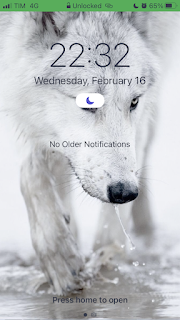 |
| チラッ(通知なしだった) |
まとめ
スマホは便利なのですが、時に時間泥棒にもなりますよね。
うまいこと工夫して、自分の時間を大事に過ごしたいなと思います。





0 コメント